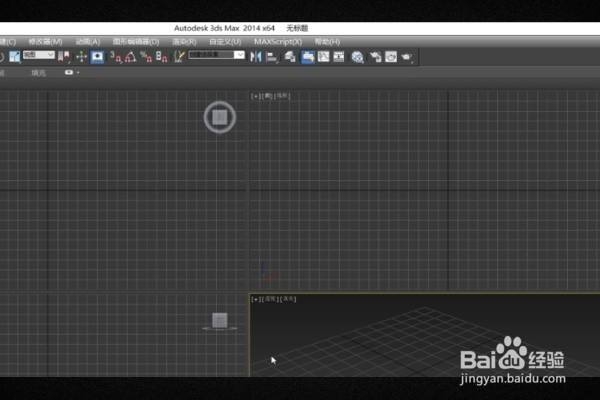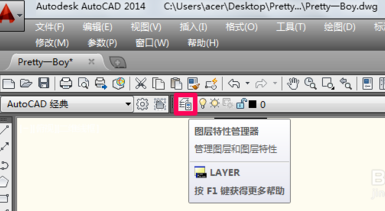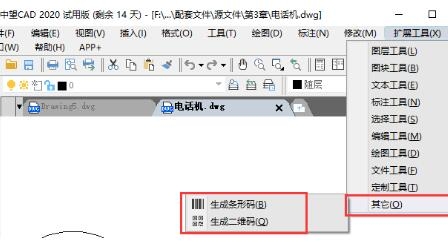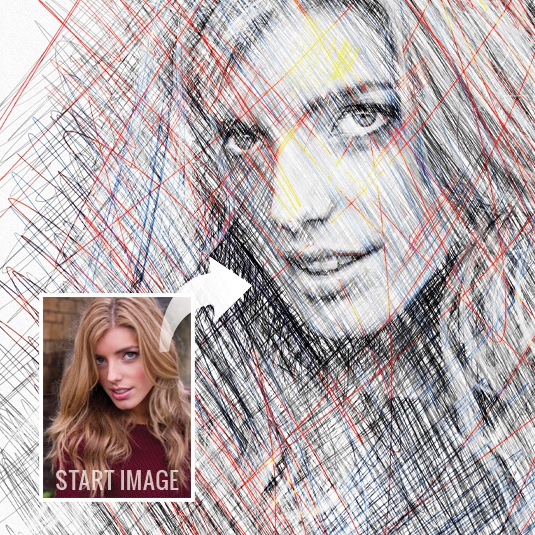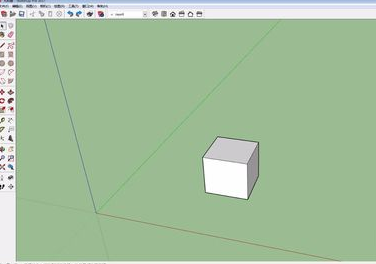3dmax显示材质的方法(3dmax如何显示材质)优质
给模型赋予材质之后。经常会碰到材质球显示正常。但模型的贴图在视口中不显示的情况。那么如何解决这种情况呢。今天小编就给大家介绍一下3dmax显示材质的方法。3dmax显示材质的方法:
第一步。遇到这种情况我们要打开材质编辑器。在这里点击在视口中显示明暗处理材质;

第二步。点击一次后会发现材质的纹理贴图都显示了。这个时候有的还是不能显示怎么回事。这是因为这个按钮它有两个功能。它有子层级。我们鼠标左键按住一直长按。就会出现两个按钮。我们都选择试一下;
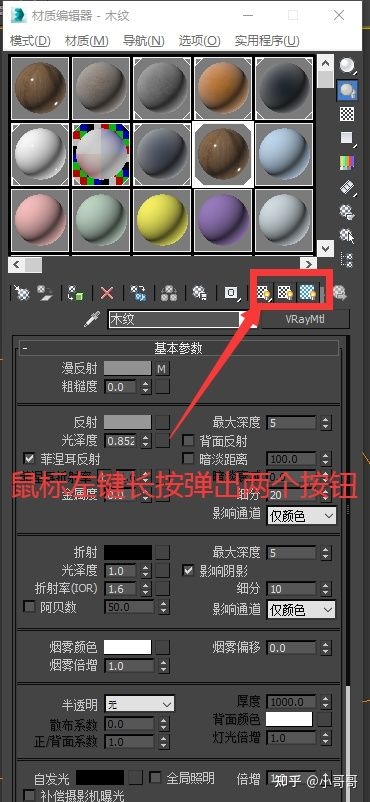
第三步。如果现在还是显示不正常。需要给予模型UVW贴图。有的时候给予模型UVW贴图依然不起作用。这个时候我们需要检查2个地方。材质球的纹理显示如果不正确。则要进入贴图级别。关闭掉使用真实世界比例;
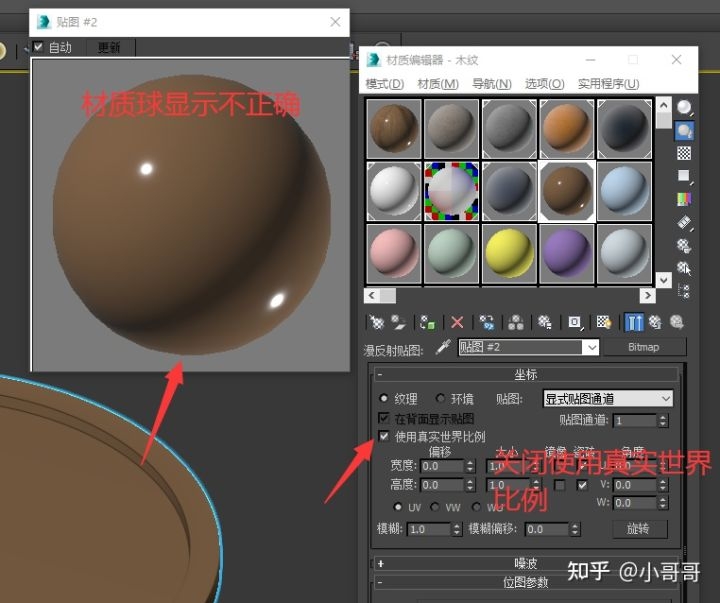
第四步。直接点击关闭掉它。材质球就会显示正确。但是现在我们看到给了UVW贴图模型还是显示不正常。此时就需要我们关闭UVW贴图修改器中的真实世界贴图大小;

第五步。关闭以上这两个位置的真实世界比例贴图之后。场景中的模型贴图就会正常显示了。

以上就为3dmax显示材质的方。
更多精选教程文章推荐
以上是由资深渲染大师 小渲 整理编辑的,如果觉得对你有帮助,可以收藏或分享给身边的人
本文标题:3dmax显示材质的方法(3dmax如何显示材质)
本文地址:http://www.hszkedu.com/7092.html ,转载请注明来源:云渲染教程网
友情提示:本站内容均为网友发布,并不代表本站立场,如果本站的信息无意侵犯了您的版权,请联系我们及时处理,分享目的仅供大家学习与参考,不代表云渲染农场的立场!
本文地址:http://www.hszkedu.com/7092.html ,转载请注明来源:云渲染教程网
友情提示:本站内容均为网友发布,并不代表本站立场,如果本站的信息无意侵犯了您的版权,请联系我们及时处理,分享目的仅供大家学习与参考,不代表云渲染农场的立场!